¿Sabías que ahora puedes enviar documentos directamente desde CONTPAQi® Comercial Premium a WhatsApp? Esta nueva funcionalidad está disponible a partir de la versión 11.0.1 y te permite compartir documentos como cotizaciones, pedidos, remisiones, facturas y más con tus clientes de manera inmediata.
¿Qué documentos se pueden enviar por WhatsApp desde Comercial Premium?
Estos on los docuemntos que ahora se pueden enviar via WhastApp desde CONTPAQi Comercial Premium
📲 ¿Cómo funciona el envio de Documentos en Comercial Premium por WhatsApp ?
El sistema aprovecha WhatsApp Desktop para abrir automáticamente el chat del cliente y adjuntar el documento generado en CONTPAQi®. Solo necesitas tener registrado su número en el catálogo de clientes y seleccionar la opción correspondiente en el módulo de documentos.
¿Cómo se hace el envío de CFDI’s por WhatsApp en Comercial Premium?
Paso 1: Captura el número de WhatsApp del cliente
1. Ve al catálogo de clientes.
2.Ingresa el número celular con clave lada nacional (sin signos).
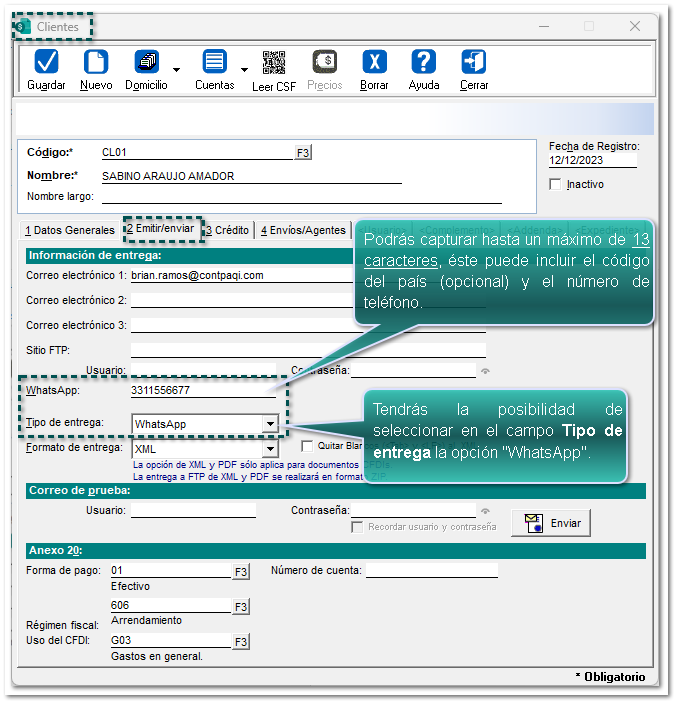
Importante que no coloque signos como el de + o giones -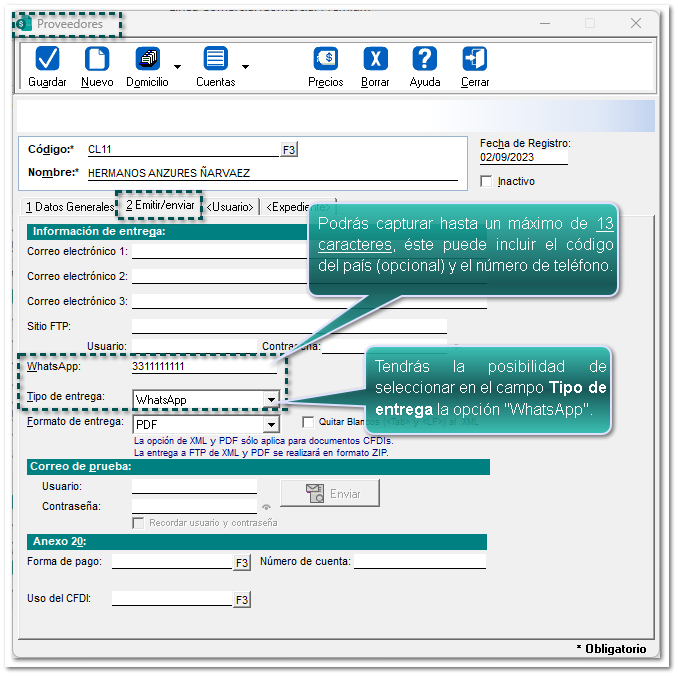
Paso 2: Genera el documento (ej. cotización o factura) 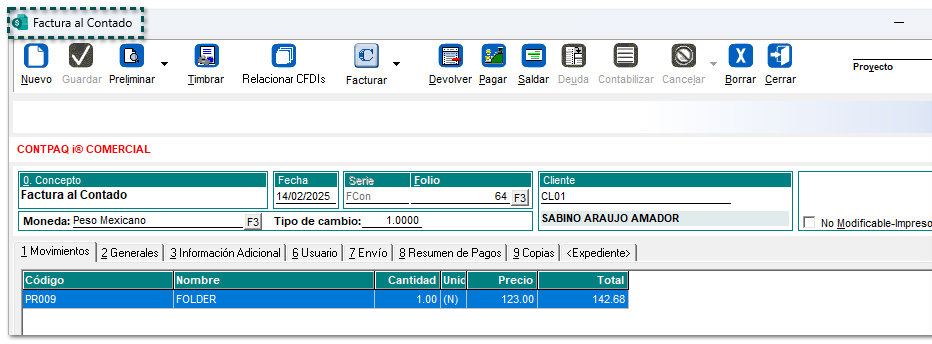
Paso 3: Da clic en el botón "Enviar por WhatsApp"
1.Abre el documento desde el módulo correspondiente.
2.En el menú OPCIONES, haz clic en Enviar por WhatsApp.
Dentro de los documentos ya sean ya sean timbrados, cancelados o sin timbrar, se incluye la opción de "Enviar por WhatsApp - Ctrl + W"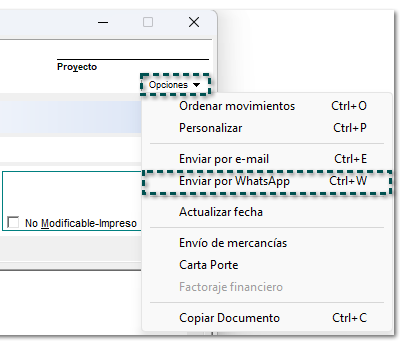
3.Se abrirá WhatsApp Desktop con el documento adjunto y listo para enviarse. 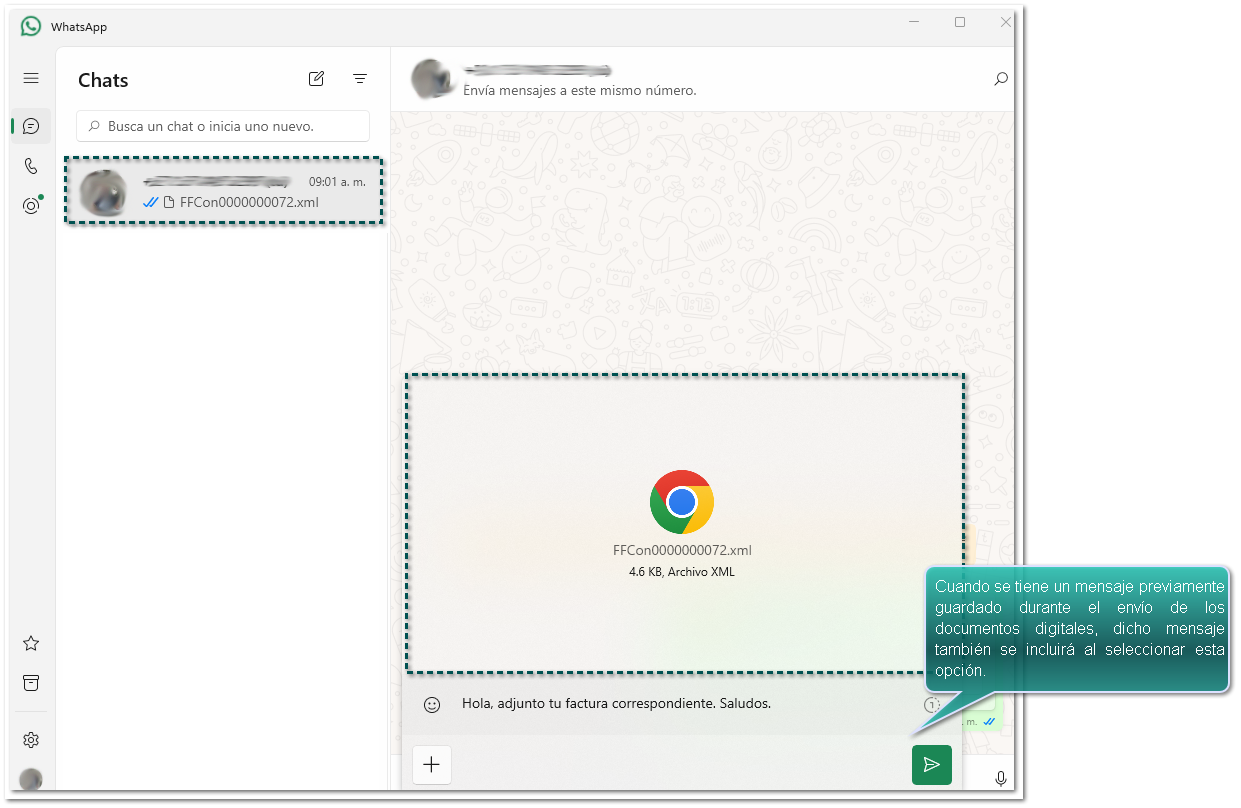
Toma en cuenta la siguiente consideración:
En caso de no poder pegar el archivo adjunto a través de la combinación de teclas <Ctrl + V> en la aplicación de WhatsApp Escritorio (Desktop), se deberá habilitar el "control de cuentas de usuario", para esto, ingresa al CMD como administrador, y ejecuta el siguiente comando: %windir%\System32\reg.exe ADD HKLM\SOFTWARE\Microsoft\Windows\CurrentVersion\Policies\System /v EnableLUA /t REG_DWORD /d 1 /f
Posteriormente, reinicia el equipo y valida que se permita el pegado del archivo.
En caso de persistir el problema del pegado del documento o archivo, el detalle se pudiera encontrar en alguna configuración dentro del perfil del usuario del sistema operativo.
Consideraciones importantes
- Es necesario tener WhatsApp Desktop instalado.
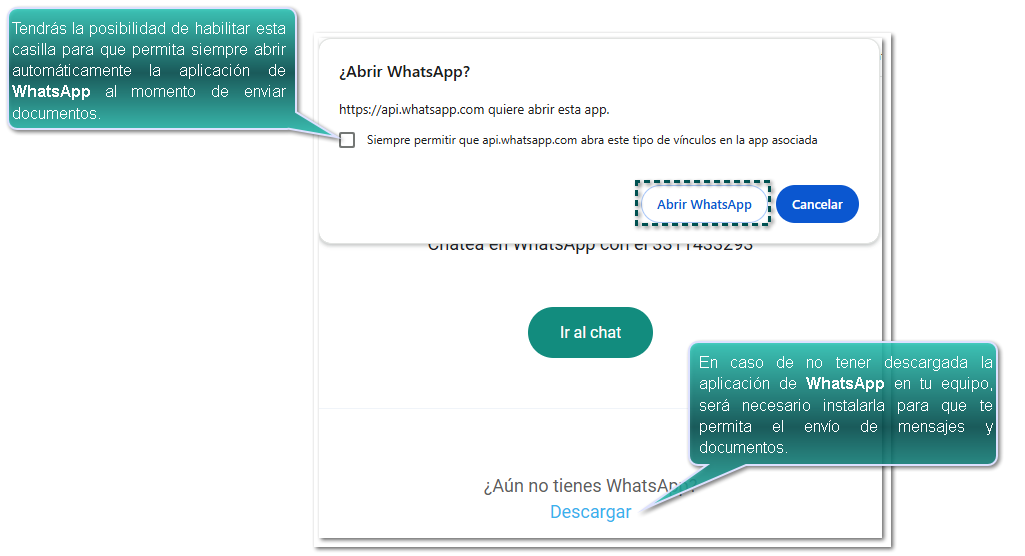 Al abrir la aplicación ya instalada, podrás visualizar los contactos de tus clientes o proveedores, por lo que ya aparecerán los documentos pegados automáticamente y podrás enviar el mensaje.
Al abrir la aplicación ya instalada, podrás visualizar los contactos de tus clientes o proveedores, por lo que ya aparecerán los documentos pegados automáticamente y podrás enviar el mensaje. - Asegúrate de tener correctamente configurado el campo del número celular.
- En algunos casos, deberás habilitar el control de cuentas de usuario (UAC) en Windows para que funcione el acceso automático.
Ventana de timbrado y/o Envío de Documentos Fiscales Digitales
Desde las ventanas de Timbrado y/o Envío de Documentos Digitales, podrás seleccionar en el campo "Por medio de”: la opción WhatsApp, para poder enviar el documento a tú cliente o proveedor
Al seleccionar la opción WhatsApp, aparecerá la sección "Configuración de WhatsApp", en donde deberás seleccionar una de las siguientes opciones: 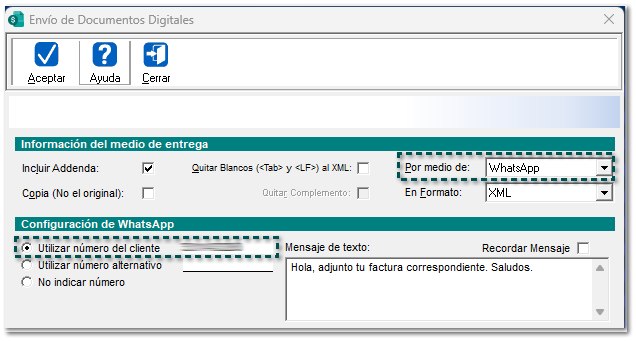
![]() Utilizar número del cliente: Si el número ya se capturó anteriormente desde el catálogo de Clientes y/o Proveedores, automáticamente aparecerá en el campo sin poder ser modificado.
Utilizar número del cliente: Si el número ya se capturó anteriormente desde el catálogo de Clientes y/o Proveedores, automáticamente aparecerá en el campo sin poder ser modificado. ![]() Utilizar número alternativo: Tendrás la posibilidad de elegir esta opción, para poder capturar un número alternativo.
Utilizar número alternativo: Tendrás la posibilidad de elegir esta opción, para poder capturar un número alternativo. ![]() No indicar número: Esta opción te servirá cuando no requieras indicar un número de WhatsApp, pero al timbraro enviar el documento se abrirá la ventana para Ir al chat de tus clientes o proveedores y así poder elegirlo.
No indicar número: Esta opción te servirá cuando no requieras indicar un número de WhatsApp, pero al timbraro enviar el documento se abrirá la ventana para Ir al chat de tus clientes o proveedores y así poder elegirlo.
Además, se podrá capturar texto para enviarlo al cliente o proveedor a través del WhatsApp, y podrás habilitar la opción"Recordar mensaje", para futuros envíos de documentos al cliente o proveedor. 
Después de timbrar y/o generar el documento, se abrirá una ventana del navegador predeterminado, en dónde podrás abrir la aplicación de WhatsApp e ir al Chat directamente y poder enviar mensajes y/o documentos correspondientes a tu cliente o proveedor.
Modelo electrónico de exportación
En las pestañas Clientes y Proveedores del Modelo de Exportación en Excel, se adiciona la opción 7 = WhatsApp para poder capturar el número correspondiente del cliente o proveedor y poder exportar a tu sistema comercial dichos números de manera masiva.
Pestaña Clientes y proveedores 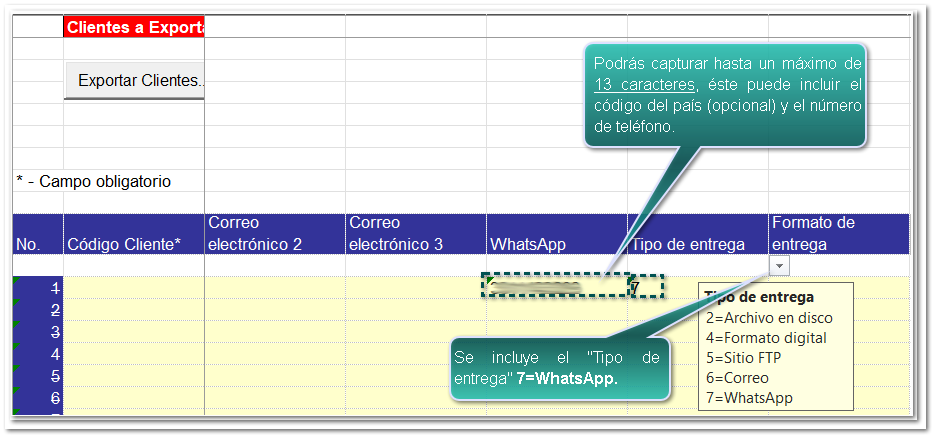
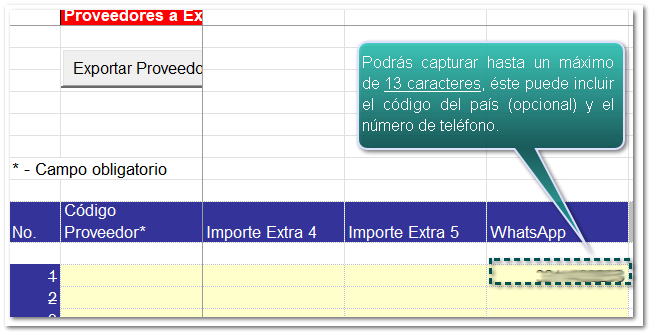
🎯 Beneficios clave
- Mayor eficiencia en la entrega de documentos.
- Atención más ágil al cliente.
- Menor uso de correo electrónico.



